Of u nu per ongeluk of opzettelijk enkele foto's op uw Android, iPhone of andere opslagapparaten verwijdert, er zijn enkele oplossingen die u kunt doenBestanden herstellen.
U kunt verwijderde foto's van uw apparaat herstellen met of zonder software van derden.Als u een gebruiksvriendelijk programma voor gegevensherstel wilt gebruiken, kan MiniTool Power Data Recovery u helpen verwijderde/verloren foto's, video's en andere bestanden te herstellen van een Windows-computer, de SD-/geheugenkaart of digitale camera van een Android-telefoon, USB-drive en externe harde schijven, enz..
Inhoud
- 1 Hoe verwijderde foto's van Android te herstellen?
- 2 Hoe permanent verwijderde foto's op de iPhone te herstellen?
- 3 Hoe verwijderde foto's van Windows 10 pc te herstellen?
- 4 Hoe verwijderde foto's op Mac te herstellen?
- 5 Hoe verwijderde foto's van digitale camera te herstellen?
- 6 Hallo, leuk je te ontmoeten.
Hoe verwijderde foto's van Android te herstellen?
Bekijk de onderstaande oplossingen en tips, u leert hoe u verwijderde foto's kunt herstellen van Android, iPhone, pc en Mac, enz.
Herstellen van onlangs verwijderde mappen
Als u enkele foto's op uw Android-apparaat hebt verwijderd, kunt u naar de map "Onlangs verwijderd" in de toepassing "Album" gaan, de verwijderde foto's selecteren en op de optie "Herstellen" klikken om ze te herstellen.De map "Recent verwijderd" bewaart verwijderde foto's echter slechts 30 dagen.Daarna worden de verwijderde foto's permanent van je Android-telefoon verwijderd.
Herstellen vanuit cloudopslagservice
Veel telefoons worden geleverd met cloudopslagservices.Als u de cloudback-up- en synchronisatiefunctie hebt ingeschakeld en foto's hebt gesynchroniseerd met de cloudservice, kunt u inloggen op uw account en controleren of er een gesynchroniseerde kopie van de verwijderde foto's in de cloudruimte is.
Om te controleren of je cloudopslag op je telefoon hebt ingeschakeld, klik je op Instellingen→rekening.
Herstel met MiniTool Power Data Recovery
Als uw foto's zijn opgeslagen op een extra SD- of geheugenkaart op uw Android-telefoon of -tablet, kunt u de volgende tutorial proberen om de bestanden te herstellen.
- Verwijder de SD-geheugenkaart van het Android-apparaat.
- Gebruik een SD-kaartlezer om de SD-kaart op de Windows-computer aan te sluiten.
- Op een Windows-computerDownload en installeer 100% schone software voor gegevensherstelMiniTool Power Data Recovery.
- Start MiniTool Power Data Recovery, klik op "verwisselbare schijf",Selecteer vervolgens de SD-kaart in het rechtervenster.Klik "scannen"Knop om alle gegevens op de SD-kaart te scannen.
- Nadat de gegevensscan is voltooid, controleert u de herstelresultaten om te zien of u de foto's vindt die u nodig hebt.Klik ten slotte op "sparen"Knop om de herstelde foto's op een andere locatie op te slaan.
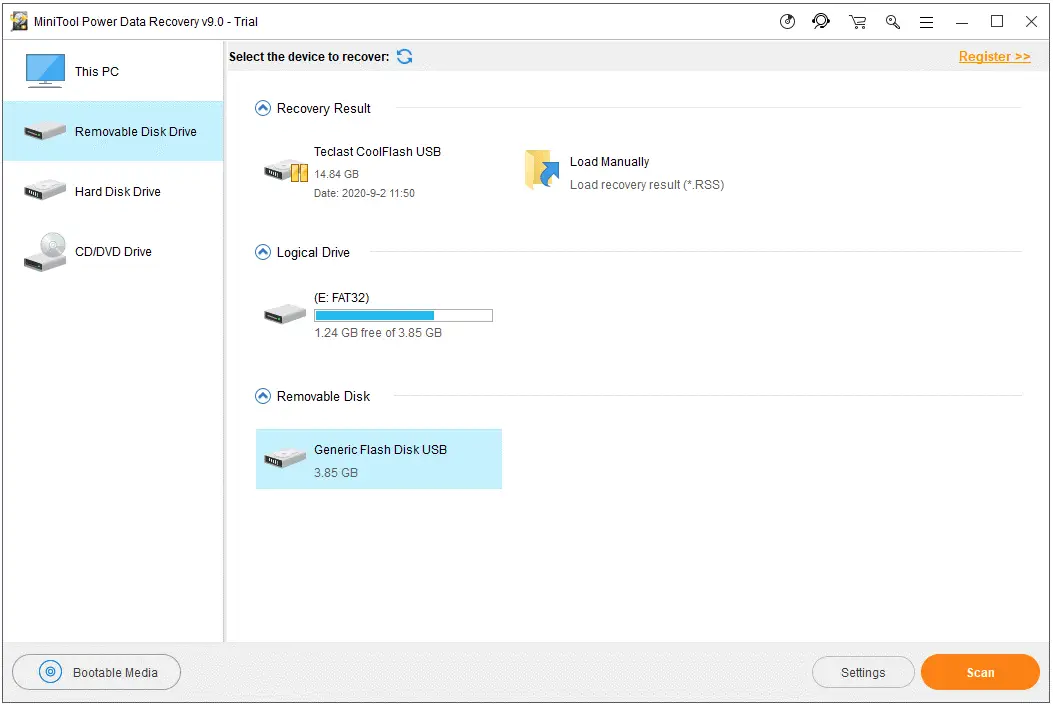
Probeer professionele Android-software voor gegevensherstel
Als u de SD-kaart niet van uw Android-apparaat kunt verwijderen, kunt u een gratis Android-programma voor gegevensherstel gebruiken, dat snel foto's van uw Android-apparaat kan identificeren en herstellen.
Hoe permanent verwijderde foto's op de iPhone te herstellen?
De verwijderde foto's worden ook 30 dagen bewaard in de map "Recent verwijderd" op de iPhone.Gedurende deze tijd kunt u verwijderde foto's ophalen uit de map "Recent verwijderd".Anders kunt u de volgende oplossingen proberen om verwijderde foto's op de iPhone te herstellen.
Herstellen vanaf iCloud-back-up of iTunes-back-up
Als u eerder een back-up van iPhone-gegevens hebt gemaakt met iCloud of iTunes, kunt u verwijderde foto's van een eerdere back-up herstellen.Het nadeel is dat alle verwijderde bestanden, inclusief applicaties, berichten, enz., worden hersteld vanaf de back-up.Als u slechts enkele foto's wilt ophalen, is onderstaande oplossing 2 beter haalbaar.
Gebruik professionele iPhone-software voor gegevensherstel
Er zijn veel professionele iPhone-programma's voor gegevensherstel op de markt.U kunt online naar een betrouwbare tool zoeken en deze gebruiken om verwijderde foto's op uw iPhone op te halen.
Hoe verwijderde foto's van Windows 10 pc te herstellen?
Om verwijderde foto's van een Windows-computer te herstellen, moet u naar de Prullenbak gaan.Als u de Prullenbak echter hebt geleegd, kunt u een Windows-toepassing voor gegevensherstel (zoals MiniTool Power Data Recovery) gebruiken om de verwijderde foto's op uw pc te herstellen.
Hoe verwijderde foto's op Mac te herstellen?
Herstel foto's uit de prullenbak
U kunt de prullenbak op het Mac-bureaublad openen, de foto's die u wilt herstellen zoeken en selecteren, vervolgens met de rechtermuisknop klikken en klikken op "Terugzetten"Knop om de foto terug te zetten naar de oorspronkelijke locatie.
Mac-software voor fotoherstel gebruiken
U kunt software voor gegevensherstel voor Mac vinden, waarmee u gemakkelijk verwijderde of verloren foto's op Mac kunt herstellen.Stellar Data Recovery voor Mac is een betrouwbaar programma voor gegevensherstel voor Mac-gebruikers.U kunt deze tool gebruiken om permanent verwijderde foto's, video's, bestanden en audio te herstellen van alle externe schijven zoals Mac-computers, HDD, SSD, USB, SD-kaarten, enz.Het programma wordt ook geleverd met functies voor fotoreparatie en videoreparatie.
Hoe verwijderde foto's van digitale camera te herstellen?
Bij de meeste digitale camera's kunt u de geheugenkaart verwijderen.U kunt de geheugenkaart uit de camera verwijderen en een SD-kaartlezer gebruiken, deze aansluiten op een Windows-computer en vervolgens MiniTool Power Data Recovery gebruiken om verwijderde foto's op de geheugenkaart te herstellen.
Laatste gedachten
Dit zijn mijn suggesties voor het herstellen van verwijderde foto's van Android, iPhone, pc, Mac-computers en digitale camera's.We hopen dat de tips in dit artikel nuttig voor je zijn.
Lees ook:
- Oplossing: nadat Windows 10 20H2 is bijgewerkt, werkt de fototoepassing niet meer
- Hoe schrijfbeveiliging van USB en SD-kaart 2020 te verwijderen
- Gratis software om verwijderde foto's van SD-kaart te herstellen
- Een FTP-server configureren en instellen in Windows 10, 8.1 en 7


![[Opgelost] Microsoft Store kan geen apps en games downloaden](https://oktechmasters.org/wp-content/uploads/2022/03/30606-Fix-Cant-Download-from-Microsoft-Store.jpg)
![[Opgelost] Microsoft Store kan geen apps downloaden en installeren](https://oktechmasters.org/wp-content/uploads/2022/03/30555-Fix-Microsoft-Store-Not-Installing-Apps.jpg)

